Введение
Инфоблоки в Битрикс — это мощный инструмент для организации и управления контентом. С их помощью вы можете создавать различные типы данных (новости, товары, статьи и т. д.) и управлять ими через административную панель или программным путем. В этой статье мы подробно рассмотрим, как создать инфоблок, добавить элементы, настроить свойства и вывести данные на сайт.
1. Что такое инфоблоки?
Инфоблоки представляют собой контейнеры для хранения элементов контента, которые могут иметь различные свойства. Они позволяют эффективно управлять структурированной информацией на сайте. Каждый инфоблок состоит из:
- Элементов — это записи, которые содержат информацию (например, статьи, товары).
- Свойств — дополнительные данные, которые могут быть связаны с элементами (например, автор, дата создания).
2. Создание инфоблока
Чтобы создать инфоблок, выполните следующие шаги:
-
Зайдите в административную панель Битрикс.
Перейдите по адресу вашего сайта и добавьте
/bitrix/admin/к URL. Введите логин и пароль администратора. -
Перейдите в раздел "Контент".
В главном меню выберите Контент → Инфоблоки → Типы инфоблоков.
-
Добавьте новый тип инфоблока (при необходимости).
Если у вас еще нет нужного типа инфоблока, нажмите кнопку Добавить тип инфоблока и заполните необходимые поля:
- Название: Укажите название типа (например, "Новости").
- Символьный код: Укажите уникальный код для типа (например, "news").
- Код: Код для использования в программном коде.
Нажмите Сохранить.
-
Создайте инфоблок.
Перейдите в раздел Инфоблоки и нажмите Добавить инфоблок.
Заполните поля:
- Название: Название инфоблока (например, "Новости").
- Тип инфоблока: Выберите ранее созданный тип (например, "Новости").
- Символьный код: Уникальный код (например, "news_block").
- Код: Код для использования в программном коде.
- Настройки: Установите параметры, такие как активность, выбор редакторов и т. д.
Нажмите Сохранить.
3. Настройка свойств инфоблока
После создания инфоблока вам нужно добавить свойства, которые будут храниться вместе с элементами. Чтобы это сделать, выполните следующие шаги:
-
Перейдите в созданный инфоблок.
Выберите созданный инфоблок в списке и нажмите на него.
-
Добавьте свойства.
Выберите вкладку Свойства и нажмите Добавить свойство. Заполните поля:
- Название: Название свойства (например, "Автор").
- Тип: Тип свойства (например, "Текст", "Список", "Файл").
- Символьный код: Уникальный код для использования в коде (например, "AUTHOR").
- Обязательное: Укажите, является ли свойство обязательным для заполнения.
Нажмите Сохранить. Повторите для других свойств (например, "Описание", "Дата публикации" и т. д.).
4. Добавление элементов в инфоблок
Теперь, когда инфоблок и его свойства созданы, вы можете добавлять элементы:
-
Перейдите в раздел "Элементы".
Выберите ваш инфоблок и перейдите на вкладку Элементы.
-
Добавьте новый элемент.
Нажмите Добавить элемент и заполните поля:
- Название: Название элемента (например, "Первая новость").
- Свойства: Заполните свойства, которые вы создали (например, автор и описание).
- Текст: Добавьте текст статьи в поле Детальный текст.
Нажмите Сохранить.
5. Программное добавление элементов
Если вы хотите добавлять элементы программно, создайте файл add_elements.php в папке /local/tools/ вашего проекта. Вставьте в него следующий код:
<?php
require($_SERVER["DOCUMENT_ROOT"]."/bitrix/modules/main/include/prolog_before.php");
// Проверка авторизации
if (!$USER->IsAuthorized()) {
die("Доступ запрещен");
}
// ID вашего инфоблока
$iblockId = 1;
$el = new CIBlockElement;
$fields = array(
"NAME" => "Пример статьи",
"IBLOCK_ID" => $iblockId,
"PROPERTY_VALUES" => array(
"AUTHOR" => "Имя автора",
"DESCRIPTION" => "Краткое описание статьи"
),
"ACTIVE" => "Y",
"DETAIL_TEXT" => "Текст статьи.",
);
if ($el->Add($fields)) {
echo "Элемент добавлен с ID: " . $el->LAST_ID;
} else {
echo "Ошибка добавления элемента: " . $el->LAST_ERROR;
}
require($_SERVER["DOCUMENT_ROOT"]."/bitrix/modules/main/include/epilog_after.php");
?>
Чтобы добавить элемент, просто откройте этот файл в браузере.
6. Вывод данных из инфоблока на сайте
Теперь, когда у вас есть элементы в инфоблоке, вы можете вывести их на сайте. Для этого создайте файл news.php в корне вашего сайта и добавьте следующий код:
<?php
require($_SERVER["DOCUMENT_ROOT"]."/bitrix/modules/main/include/prolog_before.php");
?>
<!DOCTYPE html>
<html lang="ru">
<head>
<meta charset="UTF-8">
<title>Новости</title>
<?$APPLICATION->ShowHead();?>
</head>
<body>
<h1>Новости</h1>
<?php
$APPLICATION->IncludeComponent(
"bitrix:news.list",
"template_name", // Замените на имя вашего шаблона
array(
"IBLOCK_TYPE" => "news", // Тип инфоблока
"IBLOCK_ID" => "1", // ID вашего инфоблока
"NEWS_COUNT" => "20", // Количество элементов для вывода
"SORT_BY1" => "ACTIVE_FROM", // Поле для сортировки
"SORT_ORDER1" => "DESC", // Порядок сортировки
"CACHE_TYPE" => "A", // Тип кэша
"CACHE_TIME" => "3600", // Время кэширования
"PROPERTY_CODE" => array("AUTHOR", "DESCRIPTION"), // Свойства для вывода
"DETAIL_URL" => "", // URL детального просмотра
"SECTION_URL" => "", // URL раздела
"DISPLAY_PANEL" => "Y",
"SET_TITLE" => "Y",
),
false
);
?>
</body>
</html>
7. Создание шаблона компонента
Создайте папку для вашего шаблона по пути:
/local/templates/your_template/components/bitrix/news.list/template_name/
Внутри этой папки создайте файл template.php и добавьте следующий код:
<?if(!defined("B_PROLOG_INCLUDED") || B_PROLOG_INCLUDED!==true)die();?>
<div class="news-list">
<?foreach($arResult["ITEMS"] as $arItem):?>
<div class="news-item">
<h2><a href="<?=$arItem["DETAIL_PAGE_URL"]?>"><?=$arItem["NAME"]?></a></h2>
<p><strong>Автор:</strong> <?=$arItem["PROPERTIES"]["AUTHOR"]["VALUE"]?></p>
<p><?=$arItem["PROPERTIES"]["DESCRIPTION"]["VALUE"]?></p>
<p><a href="<?=$arItem["DETAIL_PAGE_URL"]?>">Читать далее</a></p>
</div>
<?endforeach;?>
</div>
8. Заключение
Инфоблоки в Битрикс — это мощный инструмент для управления контентом. Мы рассмотрели весь процесс создания инфоблока, добавления свойств и элементов, а также вывода данных на сайте. Теперь вы можете легко организовывать и управлять контентом, что сделает ваш сайт более информативным и удобным для пользователей.
Если у вас остались вопросы или вы хотите узнать больше о работе с инфоблоками, не стесняйтесь задавать их в комментариях!

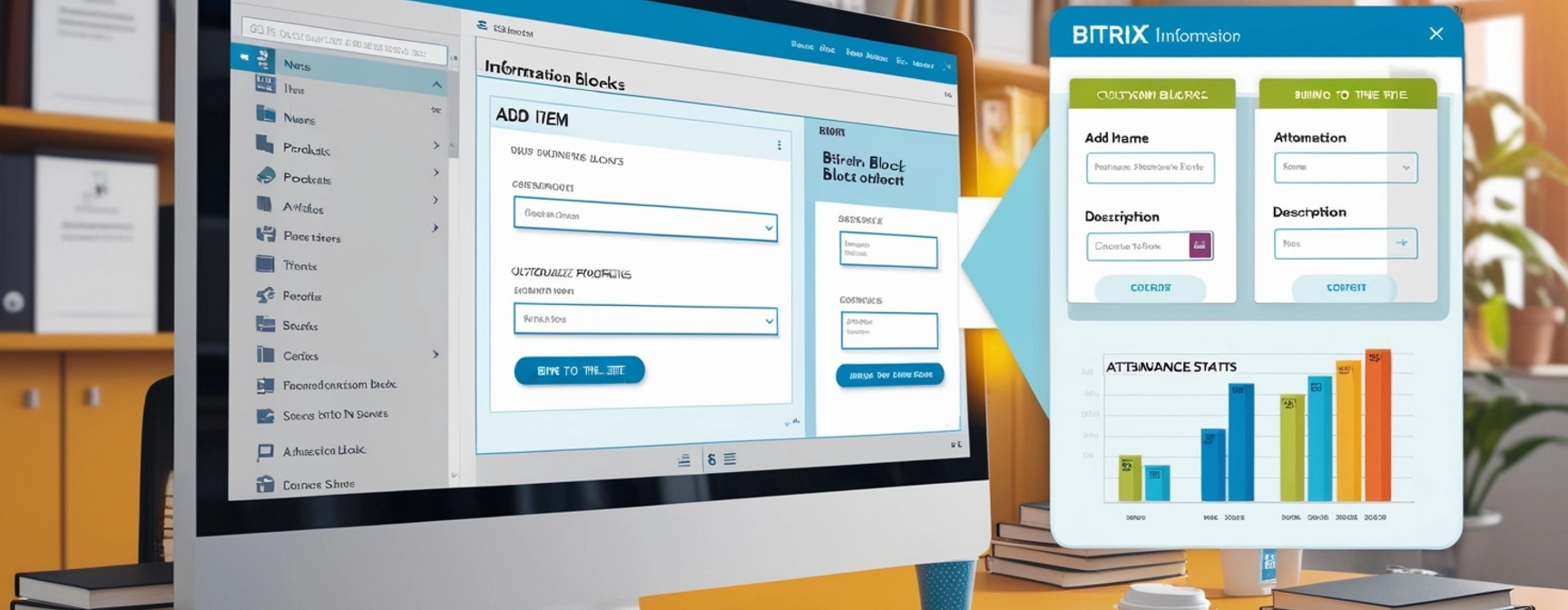
Написать комментарий